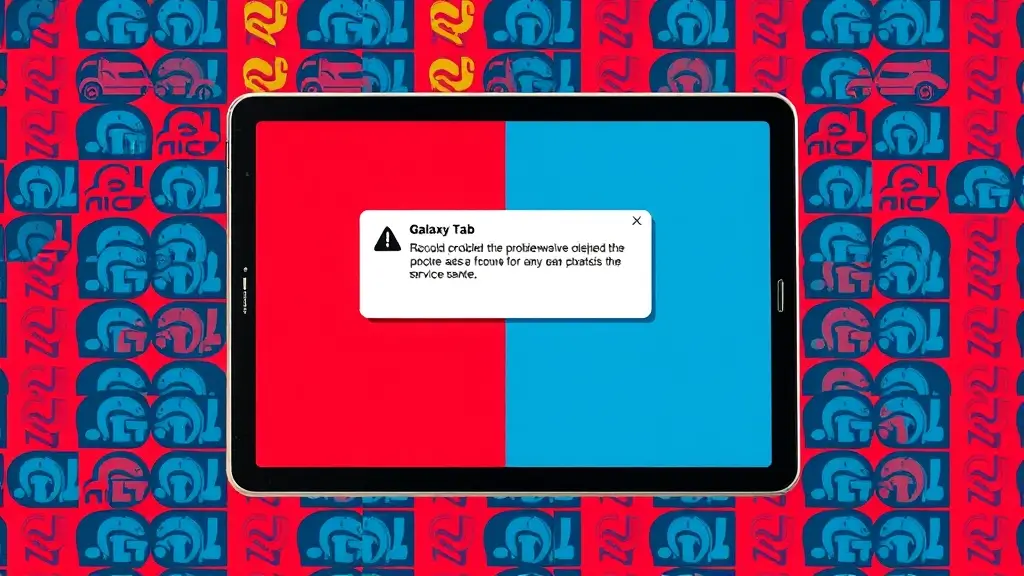갤럭시 탭 S7 FE 멀티 윈도우 활용법
관련 글: ECB Director compares crypto to ‘Wild West,’ calls for tight regulations
갤럭시 탭 S7 FE, 넷플릭스나 웹서핑만 하셨나요? 멀티 윈도우 기능을 활용하면 생산성을 극대화할 수 있어요. 숨겨진 기능, 멀티 윈도우를 완벽하게 활용하는 방법을 소개합니다.
멀티 윈도우, 왜 좋을까?
멀티 윈도우는 단순 화면 분할이 아닌 생산성 향상 도구입니다. 최대 3개 앱 동시 실행으로 작업 효율을 높여줍니다. 온라인 강의 시청, 화상 회의, 콘텐츠 제작 등 다양한 활용이 가능해요.
학생에게는?
온라인 강의를 들으면서 필기 앱으로 메모할 수 있어요. 참고 자료를 동시에 열어 학습 효율을 높일 수 있습니다. S펜과 함께 사용하면 더욱 편리하겠죠?
직장인에게는?
화상 회의 중 관련 문서를 확인하거나, 이메일 작성하며 다른 업무를 처리할 수 있어요. 시간을 효율적으로 관리할 수 있습니다. 멀티 윈도우는 업무 필수템이 될 수 있어요.
크리에이터에게는?
영상 편집, 자료 조사, SNS 콘텐츠 제작을 동시에 할 수 있어요. 창작 활동에 필요한 앱을 한 번에 활용 가능합니다. 아이디어 구상부터 실행까지 빠르게 진행할 수 있어요.
멀티 윈도우, 어떻게 쓸까?
멀티 윈도우 실행 방법은 엣지 패널, 최근 화면 전환 버튼, 앱 페어 활용 3가지가 있습니다. 엣지 패널 설정 확인은 필수입니다. 원하는 방식으로 멀티 윈도우를 실행해 보세요.
엣지 패널 활용법
엣지 패널을 열어 첫 번째 앱 선택 후, 두 번째 앱을 길게 눌러 실행합니다. 세 번째 앱도 같은 방식으로 추가할 수 있어요. 엣지 패널 설정에서 ‘한 번 누르기’ 옵션을 켜는 것을 잊지 마세요.
최근 화면 전환 버튼 활용법
최근 화면 전환 버튼을 누른 후 앱 아이콘을 길게 누르면 ‘분할 화면’ 옵션이 나타납니다. 앱을 화면 상단/하단에 고정 후 다른 앱을 선택하여 분할합니다. 간단하게 화면 분할을 할 수 있어요.
앱 페어 활용법
엣지 패널에서 ‘앱 페어’를 선택하여 자주 함께 사용하는 앱을 등록합니다. 엣지 패널에서 바로 두 앱을 동시에 실행할 수 있습니다. 유튜브 + 카카오톡 조합을 예시로 들 수 있겠네요.
엣지 패널, 더 편리하게!
엣지 패널은 멀티 윈도우를 더 빠르고 편리하게 사용할 수 있도록 도와줍니다. 앱 페어 기능을 활용하면 더욱 효율적인 앱 관리가 가능해요. 엣지 패널 설정은 필수입니다.
앱 페어 설정법
설정 앱의 고급 기능에서 앱 페어를 추가하고 관리할 수 있습니다. 자주 사용하는 앱 조합을 등록해두면 편리합니다. 나만의 앱 페어를 만들어 보세요.
엣지 패널 문제 해결
엣지 패널 사용 중 문제가 발생하면 펜 모양 아이콘을 확인하세요. 펜 모양 아이콘을 한 번 누르면 문제가 해결될 수 있습니다. 간단한 방법으로 문제를 해결할 수 있어요.
화면 분할, 내 맘대로!
화면 분할 후 앱 크기 조절 및 위치 전환이 가능합니다. 분할 화면을 유지하거나 해제하는 방법도 간단해요. 나에게 맞는 화면 구성을 만들어 보세요.
화면 크기 조절
화면 분할선을 좌우로 드래그하여 앱 크기를 조절합니다. 동영상 강의 시청 시, 동영상 앱과 필기 앱 크기를 조절하여 학습 효율을 높일 수 있습니다. 상황에 맞게 조절해 보세요.
관련 글: 피지세제 초특가상품
앱 위치 전환
분할선을 살짝 눌러 앱 위치를 변경합니다. 마음에 들지 않는 앱 배치를 자유롭게 변경할 수 있습니다. 편리하게 화면 구성을 변경해 보세요.
분할 화면 유지/해제
분할 화면된 앱 중 하나를 닫으면 전체 화면으로 돌아갑니다. 분할 화면을 유지하고 싶다면 분할선의 가운데 부분을 톡 누르세요. 간단하게 분할 화면을 해제할 수 있습니다.
멀티 윈도우, 문제 해결!
멀티 윈도우가 제대로 작동하지 않을 때 해결 방법을 알아봅니다. 엣지 패널 설정 확인, 재부팅, 소프트웨어 업데이트 등이 도움이 될 수 있습니다. 문제 발생 시 당황하지 말고 시도해 보세요.
엣지 패널 설정 확인
엣지 패널을 열고 펜 모양 아이콘 선택 후 ‘한 번 누르기’ 옵션이 켜져 있는지 확인합니다. 이 옵션이 켜져 있어야 멀티 윈도우 기능을 사용할 수 있습니다. 가장 먼저 확인해야 할 사항입니다.
재부팅 및 업데이트
갤럭시 탭 S7 FE를 재부팅하거나 소프트웨어 업데이트를 진행합니다. 간단하지만 의외로 많은 문제를 해결해 줄 수 있습니다. 최신 버전을 유지하는 것이 중요합니다.
서비스 센터 문의
위 방법으로 해결되지 않으면 갤럭시 서비스 센터에 문의합니다. 전문적인 도움을 받는 것이 좋습니다. 멀티 윈도우는 핵심 기능이므로 꼼꼼하게 점검받으세요.
멀티태스킹, 더 똑똑하게!
멀티태스킹 효율을 높이기 위한 최적화 설정을 알아봅니다. 엣지 패널, 팝업 뷰, 앱 페어, 삼성 DeX 모드 활용법을 소개합니다. 설정을 통해 생산성을 극대화하세요.
엣지 패널 설정
엣지 패널 위치, 투명도, 표시 앱 종류 등을 사용자 취향에 맞게 설정합니다. 자주 사용하는 앱을 등록해두면 편리합니다. 나만의 엣지 패널을 만들어 보세요.
팝업 뷰 설정
팝업 뷰 창 크기, 위치, 투명도를 조절합니다. 동영상 시청과 웹 서핑을 동시에 할 때 유용합니다. 팝업 뷰를 활용하여 멀티태스킹 효율을 높여보세요.
삼성 DeX 모드 활용
삼성 DeX 모드를 사용하면 태블릿을 데스크탑처럼 사용할 수 있습니다. 키보드와 마우스를 연결하여 작업 효율을 높일 수 있습니다. 더욱 편리한 멀티태스킹 환경을 경험해 보세요.
멀티 윈도우, 실생활 활용!
요리, 학습, 업무 등 실생활에서 멀티 윈도우 활용 사례를 소개합니다. 학생, 직장인 모두에게 유용한 기능입니다. 멀티 윈도우를 적극 활용하여 디지털 라이프를 풍요롭게 만들어보세요.
학생 활용 사례
과제 자료 검색과 보고서 작성, 참고 문헌 확인과 논문 작성 등을 동시에 할 수 있습니다. 효율적인 학습 환경을 만들 수 있습니다. 멀티 윈도우는 학습 필수템입니다.
직장인 활용 사례
회의 내용 기록과 이메일 확인, 프레젠테이션 자료 확인과 발표 연습 등을 동시에 할 수 있습니다. 업무 효율성을 높일 수 있습니다. 시간을 절약하고 생산성을 높여보세요.
지금까지 갤럭시 탭 S7 FE의 멀티 윈도우 활용법을 알아봤습니다. 엣지 패널 설정부터 문제 해결, 실생활 활용까지 다양한 팁을 활용해 보세요. 갤럭시 탭 S7 FE를 강력한 생산성 도구로 바꿔보세요!
자주 묻는 질문
갤럭시 탭 S7 FE에서 멀티 윈도우는 몇 개의 앱까지 동시에 실행할 수 있나요?
갤럭시 탭 S7 FE에서는 최대 3개의 앱을 동시에 실행할 수 있습니다.
멀티 윈도우 기능을 사용하기 위해 엣지 패널 설정을 어떻게 해야 하나요?
엣지 패널 설정에서 ‘한 번 누르기’ 옵션을 활성화해야 멀티 윈도우 기능을 사용할 수 있습니다. 엣지 패널의 펜 모양 아이콘을 통해 설정할 수 있습니다.
멀티 윈도우 화면 분할 시 앱 크기를 조절할 수 있나요?
네, 화면 분할선을 드래그하여 각 앱의 화면 크기를 자유롭게 조절할 수 있습니다.
엣지 패널의 ‘앱 페어’ 기능은 무엇인가요?
‘앱 페어’는 자주 함께 사용하는 앱을 묶어 엣지 패널에서 한 번에 실행할 수 있도록 해주는 기능입니다.
멀티 윈도우 기능이 작동하지 않을 때 어떻게 해야 하나요?
엣지 패널 설정에서 ‘한 번 누르기’ 옵션이 활성화되어 있는지 확인하고, 탭을 재부팅하거나 소프트웨어 업데이트를 진행해 보세요. 그래도 문제가 해결되지 않으면 서비스 센터에 문의하는 것이 좋습니다.
관련 글: 한글 교구 초대박특가